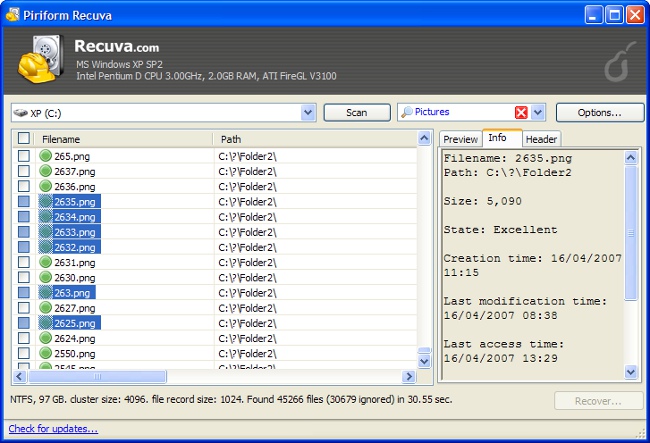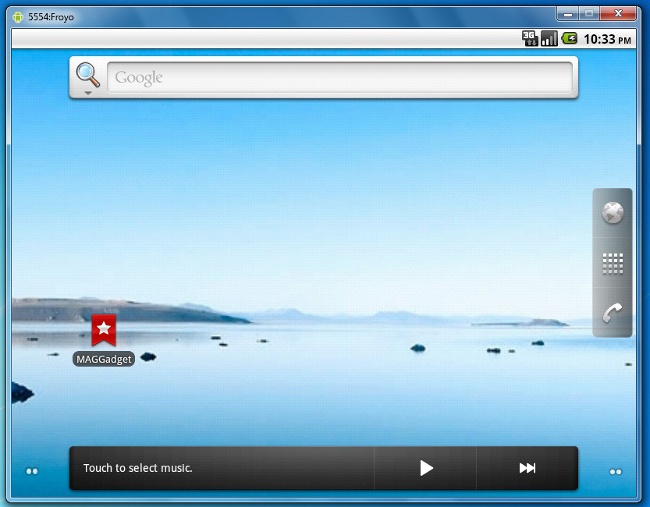Πώς να αφαιρέσετε την προστασία εγγραφής από μια μονάδα flash USB

Οι κάρτες Flash θεωρούνται οι πιο βολικέςφορητές μονάδες αποθήκευσης, αντικαθιστώντας παλιές δισκέτες και δίσκους. Μια μικρή μονάδα flash USB μπορεί να χωρέσει στη μικρότερη τσέπη, ενώ η χωρητικότητά της μπορεί κατά καιρούς να υπερβαίνει το μέγεθος των αποθηκευμένων δεδομένων οποιουδήποτε άλλου κινητού ψηφιακού μέσου. Δυστυχώς, οι χρήστες δίσκων flash αντιμετωπίζουν συχνά καταστάσεις όταν η κάρτα δεν λειτουργεί ή δεν είναι σε θέση να αποθηκεύσει τις απαραίτητες πληροφορίες. Σε αυτή την περίπτωση, πρέπει να μιλήσουμε για τη διαθεσιμότητα προστασίας εγγραφής. Ποιος είναι ο λόγος για τον οποίο δεν είναι δυνατή η εγγραφή πληροφοριών στην κάρτα flash; Πώς να αφαιρέσετε την προστασία εγγραφής από μια μονάδα flash USB; Ποιες μέθοδοι αποπροστασίας υπάρχουν;
Αιτίες σφάλματος
Μια κάρτα flash μπορεί να προστατευτεί από την εγγραφή καινα εκδώσετε ένα σφάλμα για διάφορους λόγους - λογισμικό ή υλικό. Η προστασία της μονάδας flash USB μπορεί να λειτουργήσει στο επίπεδο του ίδιου του μέσου (π.χ. κωδικός πρόσβασης) ή σε μια συσκευή υπολογιστή (προστασία από την αντιγραφή πληροφοριών σε αφαιρούμενα μέσα κ.λπ.). Μεταξύ των πιο κοινών αιτιών του σφάλματος:
κρυπτογράφηση δεδομένων.
κλείδωμα μηχανικής καταγραφής;
λογισμικό απαγόρευση της καταγραφής, που καθορίζονται από τις ρυθμίσεις του λειτουργικού συστήματος?
απαγόρευση εγγραφής σε USB από τις ρυθμίσεις υλικού του υπολογιστή.
κάρτα flash flash memory overflow;
λανθασμένη λειτουργία της θύρας USB.
σφάλματα συστήματος αρχείων.
βλάβη στο πρόγραμμα μικροελεγκτών.
υπερθέρμανση της κάρτας ως αποτέλεσμα ισχυρής θερμικής πρόσκρουσης,
ασταθής τροφοδοσία της συσκευής υπολογιστή (τάσεις τάσης).
το αποτέλεσμα της δουλειάς των κακόβουλων προγραμμάτων (ιοί) και πολλοί άλλοι. άλλο
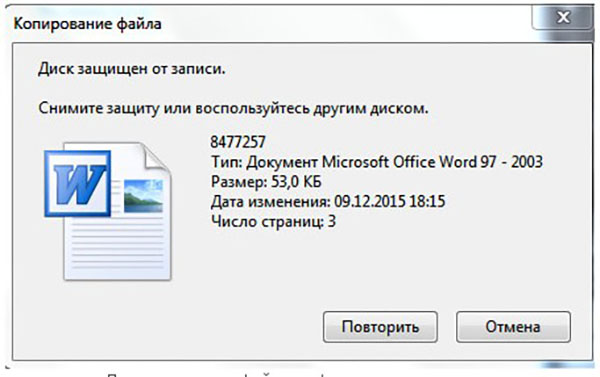
Προφανώς, μια τέτοια μεγάλη ποικιλία αιτιών απαιτεί τον καταλληλότερο τρόπο για την εξάλειψή τους σε κάθε μεμονωμένη περίπτωση.
Μηχανική αφαίρεση της προστασίας εγγραφής από μια μονάδα flash USB
Η πρακτική δείχνει ότι ο συνηθέστερος λόγος για τη λειτουργία της λειτουργίας προστασίας εγγραφής είναι να βρεθεί ένας ειδικός μοχλός στη θέση "προστασίας".

Ένας τέτοιος μηχανισμός μπορεί να βρεθεί στοδιαφορετικά μοντέλα, αλλά έχει σχεδιαστεί για να αποθηκεύει πληροφορίες στο μέσο αποθήκευσης (προστασία από τυχαία διαγραφή ή επανεγγραφή). Η εξάλειψη του προβλήματος σε αυτή την περίπτωση είναι πολύ απλή: απλά πρέπει να αλλάξετε το μοχλό σε άλλη θέση.

Αφαίρεση της ασφάλειας χρησιμοποιώντας τη γραμμή εντολών
Εάν αυτή η μέθοδος εξάλειψης σφάλματος δεν είναι εφαρμόσιμη,παραμένει να βρεθεί το λογισμικό ή το υλικό που προκαλεί την εμφάνισή του. Μια από τις πιο κατάλληλες μεθόδους για αυτό είναι να αφαιρέσετε την προστασία από τη μονάδα flash χρησιμοποιώντας τη γραμμή εντολών (cmd) και την εντολή diskpart, διαμορφώνοντας πλήρως τη μονάδα flash (αφαιρώντας όλες τις πληροφορίες σε αυτήν). Η ακολουθία των ενεργειών στην περίπτωση αυτή θα πρέπει να είναι η ακόλουθη:
Μεταβείτε στο μενού "Έναρξη".
Επιλέξτε την εφαρμογή γραμμής εντολών.
Εκτελέστε το με δικαιώματα διαχειριστή.

Εισαγάγουμε την εντολή Δισκέτα δίσκου, μετά την οποία καθορίζουμε τη λίστα δίσκων (θα εμφανιστούν όλοι οι διαθέσιμοι δίσκοι).
Βρείτε το σωστό δίσκο (μονάδα flash) και γράψτε την εντολή τα χαρακτηριστικά γνωρίσματα δίσκου σαφή readonly. Θα καθαρίσει όλα τα χαρακτηριστικά.
Όταν η μονάδα είναι πλήρως μορφοποιημένη, είναι απαραίτητο να εισάγετε καθαρό, να δημιουργήσετε το πρωτεύον τμήμα και τη μορφή fs = ntfs (διαμορφώστε τη μονάδα flash USB σε μορφή NTFS).
Έξοδος εντολών - τερματίζουμε τη γραμμή εντολών.

Πώς να αφαιρέσετε την προστασία εγγραφής από τη μονάδα flash χρησιμοποιώντας το μητρώο;
Ένας άλλος αξιόπιστος τρόπος για να καταργήσετε την προστασία εγγραφής από μια μονάδα flash USB είναι να χρησιμοποιήσετε το μητρώο. Μπορείτε να καλέσετε τον επιθυμητό πίνακα πατώντας το Win + R, μετά από το οποίο θα πρέπει να καταχωρήσετε την εντολή regedit.
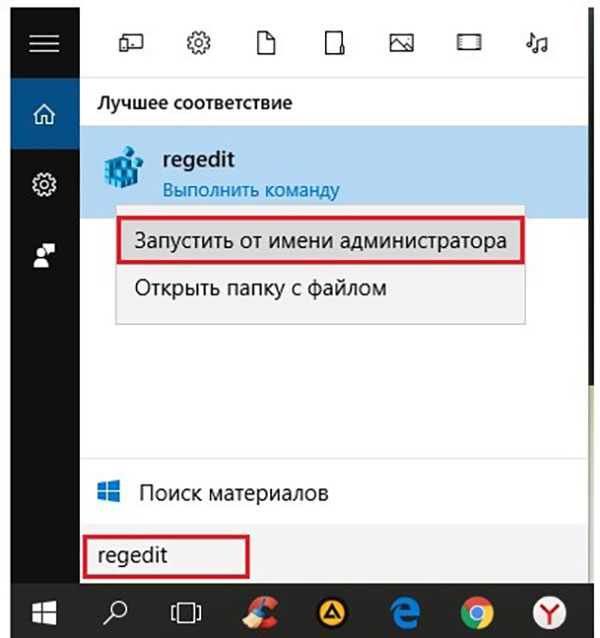
Στη συνέχεια, μεταβείτε στο StageDevicePolicies(διαδρομή: HKEY_LOCAL_MACHINESYSTEMCurrentControlSetControlStorageDevicePolicies). Αν δεν υπάρχει, δημιουργήστε την ενότητα με το ίδιο όνομα: πατήστε "Control", επιλέξτε "Create", κάντε κλικ στο "Section" και ονομάστε το StorageDevicePolicies.

Στη συνέχεια, δημιουργήστε την παράμετρο DWORD (32 bit) και ονομάστε την WriteProtect.

Αφού βεβαιωθείτε ότι η τιμή αυτής της παραμέτρου είναι μηδέν (αν χρειάζεται, αλλάξτε στο "0" και αποθηκεύστε τις αλλαγές).
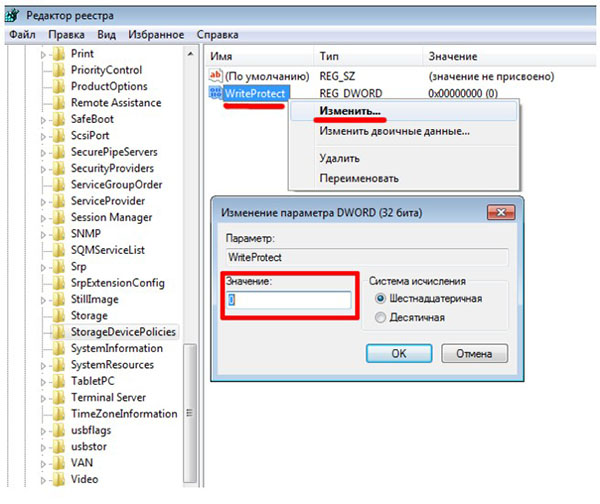
Τώρα πρέπει να φύγουμε από το μητρώο, απόσπασμαUSB flash drive από τη θύρα USB και επανεκκινήστε τη συσκευή του υπολογιστή. Μόλις ο υπολογιστής τεθεί σε λειτουργία λειτουργίας, προσπαθούμε να γράψουμε στη μονάδα flash οποιαδήποτε πληροφορία. Η προστασία αφαιρείται, οπότε το σφάλμα δεν θα εμφανίζεται πλέον.
Λογισμικό τρόπους για να αφαιρέσετε την προστασία εγγραφής από μια μονάδα flash USB
Ο τρόπος κατάργησης της προστασίας από την εγγραφή κάρτας flash ήδίσκο μέσω του μητρώου ονομάζεται λογισμικό. Περιέχουν επίσης μια σειρά άλλων μεθόδων που βοηθούν στην επίλυση του προβλήματος. Επομένως, ένας συχνός λόγος για τον αποκλεισμό μπορεί να είναι η απαγόρευση της καταγραφής πληροφοριών σε αφαιρούμενες συσκευές από την πολιτική ομάδας του συστήματος αρχείων. Μπορείτε να το ελέγξετε χρησιμοποιώντας το ίδιο μητρώο:
Πηγαίνουμε στον επεξεργαστή με δικαιώματα διαχειριστή.
Καθορίστε το gpedit.msc (καλέστε τον "τοπικό επεξεργαστή πολιτικής ομάδας").
Κάντε κλικ στο "Computer Configuration - Templates Administrative - System - Access to Removable Storage Devices".
Ελέγξτε την παράμετρο "Αφαιρούμενες μονάδες δίσκου: Απενεργοποιήστε την εγγραφή. " Για να το αποπροσανατολίσετε, δεν πρέπει να είναι ρυθμισμένο ή απενεργοποιημένο. Για να γίνει αυτό, πρέπει να κάνετε διπλό κλικ στην παράμετρο, να επιλέξετε "Αποσύνδεση" και Εντάξει. Στη συνέχεια, θα γίνει μόνο επανεκκίνηση του υπολογιστή και έλεγχος της λειτουργίας της μονάδας flash.
Εάν δεν τολμάτε να το διαμορφώσετε μόνοι σαςμπορείτε να καταφύγετε στη χρήση βοηθητικών προγραμμάτων, τα οποία έχουν σχεδιαστεί ειδικά για να απομακρύνουν την προστασία από την καταγραφή καρτών flash. Τέτοια προγράμματα είναι ελεύθερα διαθέσιμα και μπορείτε να τα κατεβάσετε απευθείας στον υπολογιστή σας από τις επίσημες ιστοσελίδες προγραμματιστών. Μεταξύ των πιο δημοφιλών εφαρμογών:
Kingston Format Utility (κατασκευαστής-Kingston),
Ανάκτηση JetFlash (Transcend),
USB Flash DriveRecovery (Silicon Power),
Ανάκτηση ηλεκτρονικής μονάδας USB Flash Online (Adata) идр.
Η διεπαφή τέτοιων υπηρεσιών κοινής ωφέλειας είναι αρκετά απλή και κατανοητή, έτσι ώστε οι χρήστες οποιουδήποτε επιπέδου εκπαίδευσης να μπορούν να συνεργαστούν μαζί τους.